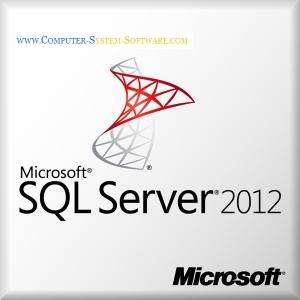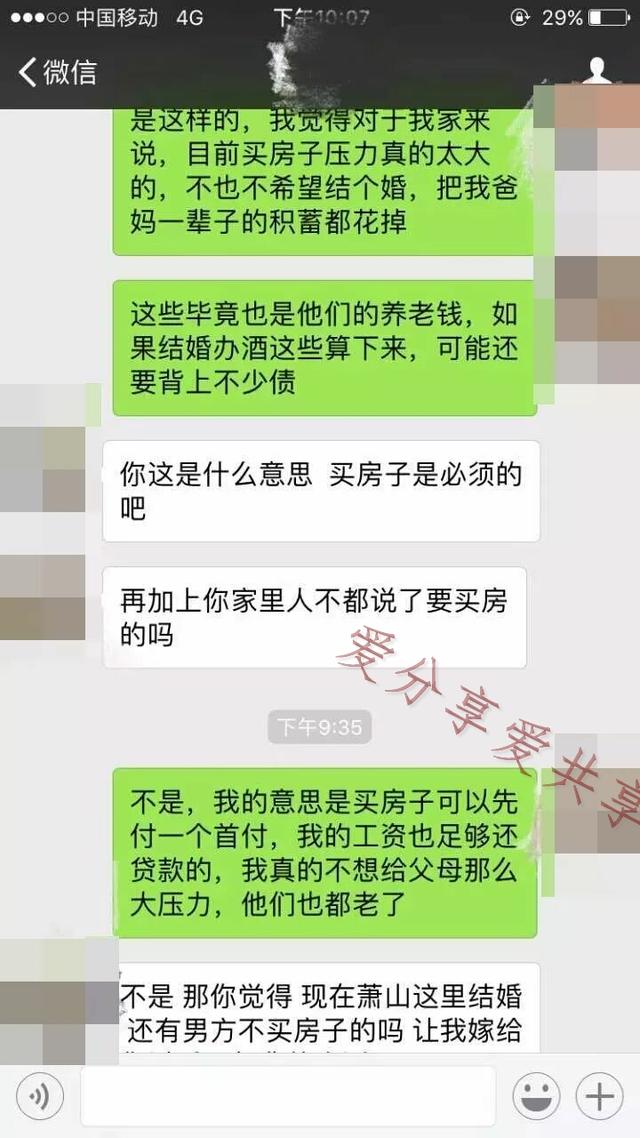win10ip地址设置正确还是上不了网(Win10设置ip地址后无法上网怎么办)
ip地址是大家很熟悉的一个概念了,有的小伙伴会自己动手设置电脑的ip地址。但是设置错误导致无法上网怎么办呢?这里就和大家分享一下win10设置ip地址后无法上网的解决方法吧。
系统:win10专业版
电脑:联想Y50p-70-ISE
1、首先在桌面上找到控制面板的图标,然后单机进入控制面板主页。

2、在控制面板里单机网络和internet
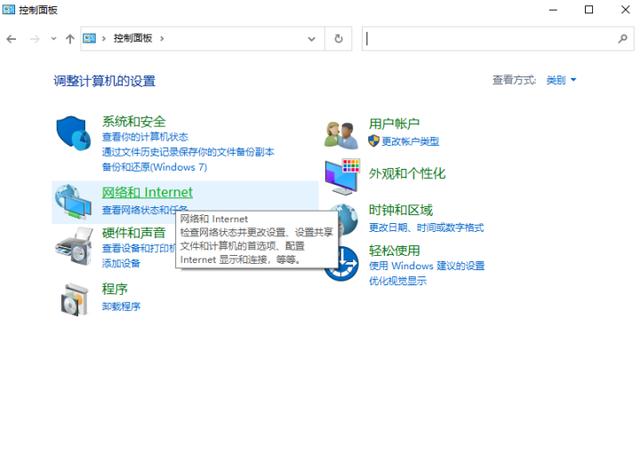
3、然后我们进入网络和共享中心。

4、然后在网络共享中心界面里找到更改适配器设置,点击进入更改适配器设置的界面。

5、然后找到自己连接的网络,鼠标右键选择属性。

6、在这个界面找到internet协议版本4,然后点击属性进去。

7、在属性界面我们勾选自动获得ip地址和自动获得dns服务器地址就行了。

综上所述,大家如果因为修改了ip地址而导致上不了网的话,就可以按照上述方法进行恢复了,大家可以尝试一下这个方法。
免责声明:本文仅代表文章作者的个人观点,与本站无关。其原创性、真实性以及文中陈述文字和内容未经本站证实,对本文以及其中全部或者部分内容文字的真实性、完整性和原创性本站不作任何保证或承诺,请读者仅作参考,并自行核实相关内容。文章投诉邮箱:anhduc.ph@yahoo.com